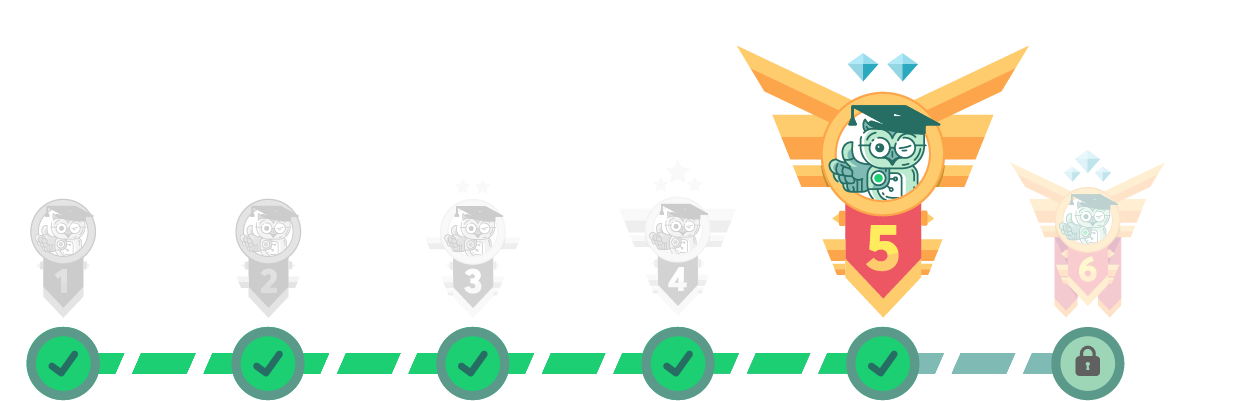Серия бета
0
Аула точки
47930
Постижения
95
Изгледани уроци
1306
Харесани отговора
10
Общо отговора
12
Въпроса
9
Последвани
9
Интереси
Photoshop
Microsoft Excel
MS Word
AutoCAD
3ds Max
3D Моделиране
Lightroom
Графичен дизайн
3D Моделиране и Рендериране с 3DS MAX
V-Ray
Рендериране
Adobe Photoshop
Потвърдени умения
от харесани отговори разделени по софтуер
3
3ds Max
3
AutoCAD
1
Microsoft Excel
1
MS Word
Записани курсове

Курсът е изключително полезен за всички начинаещи и вече занимаващи се с AutoCad. Винаги има какво ново да се научи, а е поднесено по достъпен начин.

Няма нищо невъзможно за чертане. Щом се е родило в главата на човек може и да се изчертае и "съживи" с програма като AutoCad 3D! :)


Един чудесен и добре систематизиран курс! Полезен за всички, които работят с компютър ежедневно. ОГРОМНО БЛАГОДАРЯ за новите знания!

С помоща на този курс бързо и лесно мога да създавам интересни и причудливи форми, които могат да се използват както в интериорния дизайн, така и в околния сят. С помощта на 3Ds MAX човек лесно може да дъде свобода на своето въображение!



Много хубав и полезен курс! Гледах уроците с удоволствие и започнах да прилагам и на практика наученото! Благодаря и успех!

Отличен курс! С всеки един изгледан урок научаваш нещо полезно!


Сърдечно благодаря за полезния курс! Много лесно и точно построени уроци. Буквално за 3 мин., научаваш още възможности на програмата!

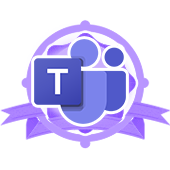
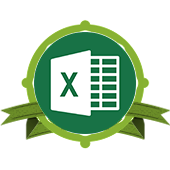

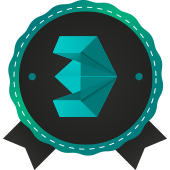

Много запленяващо предизвикателство! Уроците бяха точни, лесни, полезни и мотивиращи. Пожелавам на всички творци в курса много вдъхновения!

Много полезен и интересен курс! С удоволствие ще продължа да използвам, ArchiCad. Като човек използващ основно AutoCad за чертане на разпределения на къщи и апартаменнти, тук има много повече възможности за едновременно и автоматично създаване на разрези, фасади, разгъвки и изгледи само с една команда. Благодаря, че ви има!

Завършени обучения
PDF удостоверения могат да се се свалят от лични настройки и документи.



Постижения
В АУЛА винаги се стремим да подобрим начина на обучение и поради това въведохме точкова система с постижения.
Принципът на работа е съвсем прост - за определено действие в АУЛА (като преминати уроци, преминат тест,
отговор на въпрос от друг колега) се получават точки и постижения. Така ще възнаграждаваме хората, които
регулярно гледат уроците и помагат на другите в сайта.
Разгледайте всички налични постижения тук.
Топ 10 Легенда
ново
Гранд финалист [Време за всичко]
Прогрес
Напред, напред, напред
Начало на продуктивността [Време за всичко]
Финал (Ден 21)
Действие (Ден 19)
Мотивиращи книги (Ден 18)
Ключов навик(Ден 17)
Награди (Ден 16)
Дупката (Ден 15)
Напомняне (Ден 14)
Измерване (Ден 13)
Идентичност(Ден 12)
Не пропускай 2 пъти (Ден 11)
Време за навик(Ден 10)
Учи от другите(Ден 9)
Изключения (Ден 8)
Не пропускай днес (Ден 7)
Непрекъсвай веригата :) (Ден 6)
Залепване към навик :) (Ден 5)
Залепване към навик :) (Ден 4)
Връзка с Gmail
Приятел за учене :) (Ден 3)
Една лицева опора :) (Ден 2)
Участие в предизвикателство! (Ден 1)
Нова година, нови знания!
Изпращане на годината с учение
Развитие на Коледа
Майстор на файловете [Време за всичко]
Организатор на информация [Време за всичко]
Майстор на задачите [Време за всичко]
Гуру на имейлите [Време за всичко]
Седмичен шампион [Време за всичко]
Записани осем курса!
Записани седем курса!
Който помага на другите, помага на себе си
Записани шест курса!
Записани пет курса!
Десет дена учене [Време за развитие]
Майстор на постоянството [Време за развитие]
Успешен старт [Време за развитие]
Първи крачки [Време за развитие]
Записани четири курса!
Светлината на знанието
Споделящ знанията си
Попълнено мнение за два курса
Попълнено мнение за един курс
Експерт!
Страхотна екипна работа
Професионалист!
Записани три курса!
Добро утро!
Научихте 200 урока!
Богатството на образованието
Научихте 150 урока!
Непрекъснато израстване
Образованието е ключът
Добър приятел
Научихте 120 урока!
Научихте 100 урока!
Добра екипна работа
Инвестиция в знания
Записан втори курс!
Обучение под пара :)
Научихте 80 урока!
Продължаваме напред
Най-интересното знание
Благодарност
Потенциал!
Най-мощното оръжие
Здрав напредък
Научихте 40 урока!
Нощна птица!
Пет влизания за една седмица!
Който дава живот на ума и знанието, той не умира
Научихте 20 урока!
Стабилен напредък
Имейл новини. Ниво 3
Научихте десет урока!
Научихте пет урока!
Добро начало
Връзка с Facebook
Профил със снимка
Три влизания за една седмица
Доказани знания
Който се учи, той ще сполучи
Напредък
Имейл новини. Ниво 2
Имейл новини. Ниво 1
Първи стъпки
Последни форум дискусии
Здравейте! Относно показаното упражнение го направих както е показано във версия 2010, но и като замених: [Green]General;[Red](General);[Blue]General, така и [Green]General;[Red]-General;[Blue]General, само че тогава отрицателните числа се визиализират със знак минус.
Здравейте! Аз също използвам Word 2010 темите за оформление са в под менюто Page Layout/ Themes
Поздравления за кухнята! Харесва ми!
Относно рендера бих искала и аз да предложа нещо, за "най-лявата" лампичка може да се променят само малко параметрите ѝ, вместо да се изключва напълно. Струва ми се, че ако се завърти на някъде ще се получи по-добро изображение.
Здравейте, аз имам същия проблем като Мария със селектирането на гизмото(координатната система) с тази разлика, че аз използвам Auto Cad 2009. Пробвах с описаните по-горе инструкции, но без резултат.
Благодаря предварително!
Можеш по същия начин, както описва  Дора по-горе с командата EXPLODE
Здравей! Може би трябва да погледнеш слоевете в Auto Cad. Имам в предвид в какъв слой е чертано Auto Cad и дали всички слоеве са включени. После при&nbsp; Import-a трябва да изпълниш точно стъпките описани в урока. Успех!<br>